UGNX的界面介绍
浏览:134日期:2024-03-02 14:05:47
下面给大家介绍的是UGNX的界面介绍。希望能帮助到大家!
在 NX Windows 界面中,只需单击几下鼠标,就可以访问常用命令,同时保持最大的图形窗口区域。
NX 主框架窗口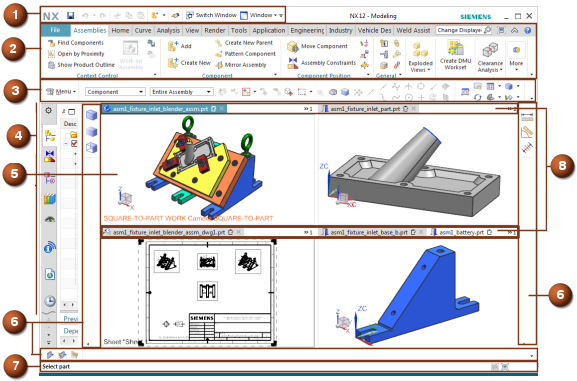
#
组件
描述
1
快速访问工具条
包含常用命令,如保存和撤消。
2
功能区
将每个应用程序中的命令组织为选项卡和组。
3
上边框条
包含菜单、选择组、视图组和实用工具组命令。
4
资源条
包含导航器和资源板,包括部件导航器和角色选项卡。
5
图形窗口
建模、可视化并分析模型。
6
左、右和下边框条
显示您添加的命令。
7
提示行/状态行
提示您下一个动作并显示消息。
8
选项卡区域
显示在选项卡式窗口中打开的部件文件的名称。
NX 功能区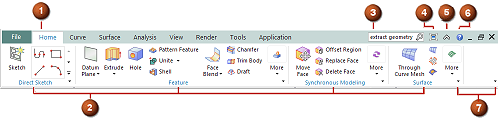
编号
组件
描述
1
选项卡
将每个应用程序中有相关功能的命令组织为组。
2
分组
通过每个选项卡上的功能组织命令。相关的命令出现在列表与库中。
3
 命令查找器
命令查找器
查找命令。
4
 全屏
全屏
使屏幕间距最大化。
5
 使功能区最小化
使功能区最小化
在功能区选项卡上折叠组。
6
 帮助
帮助
在上下文帮助上显示 (F1)。
7
 功能区选项
功能区选项
打开或关闭每组中的命令。
NX 浮动框架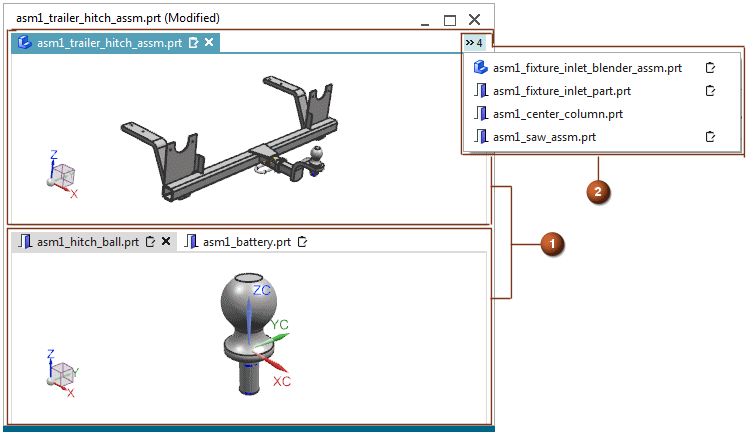
#
组件
描述
1
选项卡组
可以在主框架或浮动框架中将选项卡式窗口排列成一个或多个选项卡式组。
2
更多窗口列表
当选项卡式组在选项卡区域中包含太多的选项卡时,显示在主框架和浮动框架中。这样就可以访问选项卡式组中的剩余窗口。
以上就是UGNX的界面介绍,希望大家喜欢,请继续关注优爱好网。上一条:花粉儿APP使用方法教程下一条:CAD2020的ALIGN(命令)怎么用
相关文章:
- 排行榜
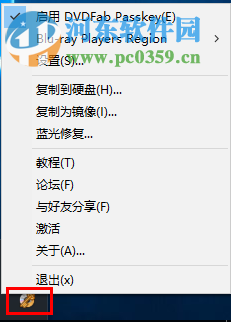
- DVDFab Passkey使用教程
- 1. 如何使用QQ分享屏幕
- 2. 为什么用QQ给电脑截图是黑色的,怎么办
- 3. 福昕阅读器如何压缩pdf大小
- 4. 企业支付宝申请,注册企业支付宝流程
- 5. 如何重新找回和加入已经退出的QQ群?
- 6. 蚂蚁花呗被风控了怎么办
- 7. 抖音怎么唱歌有伴奏的
- 8. 微信支付额度设置在哪里
- 9. 微信怎么开启付款码
- 10. 快压解压到一半不动了
 网公网安备
网公网安备